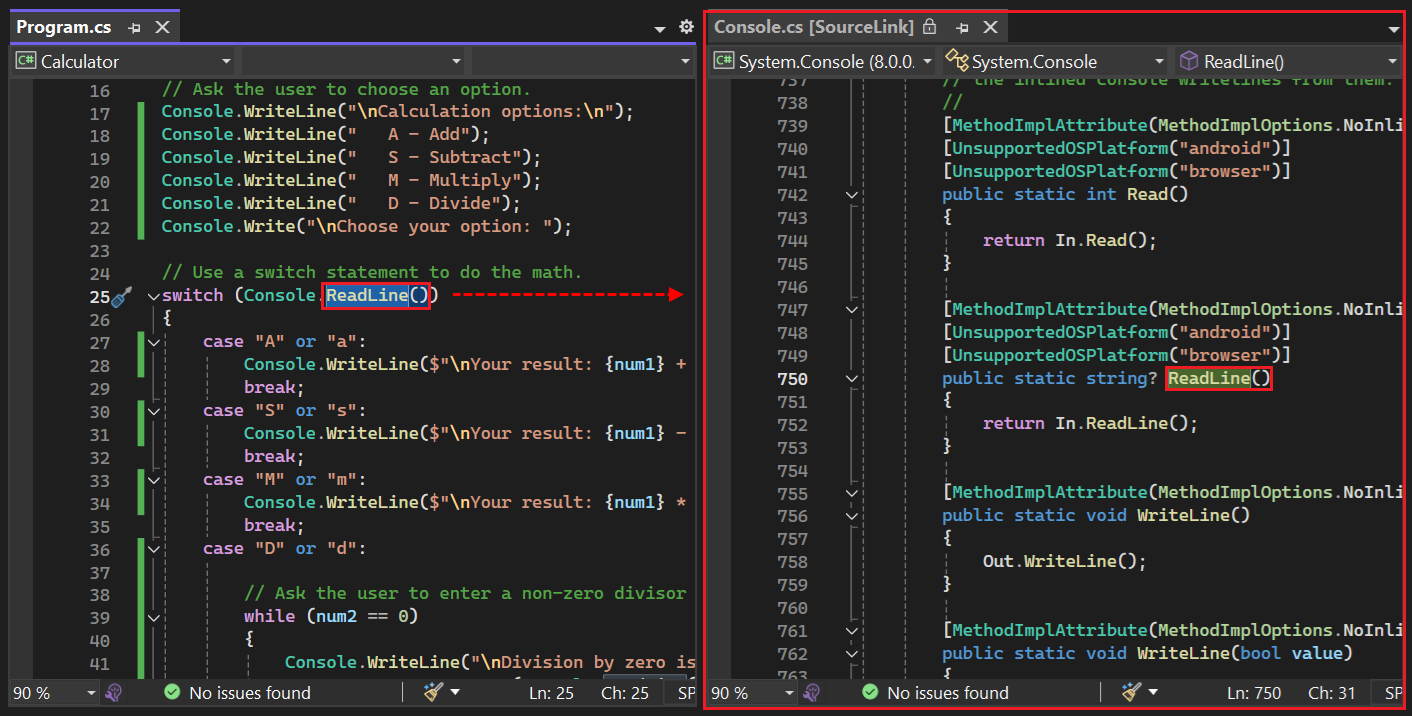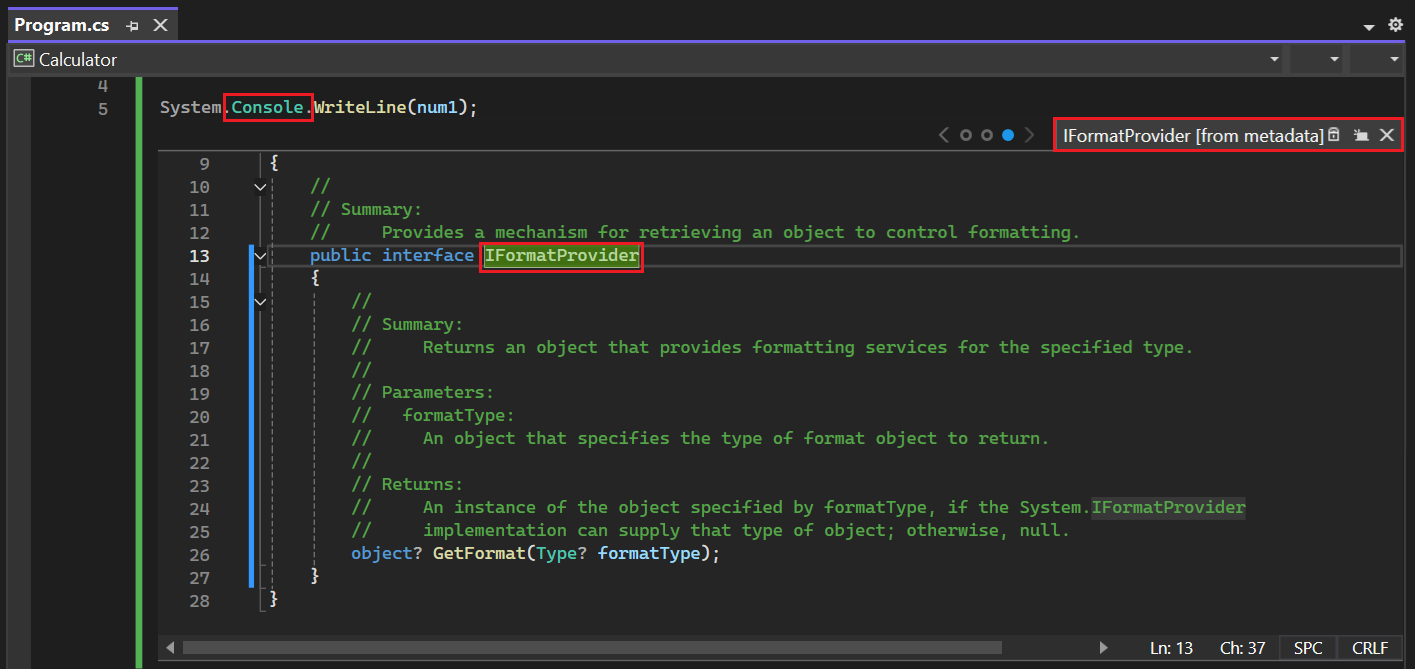Примечание
Для доступа к этой странице требуется авторизация. Вы можете попробовать войти или изменить каталоги.
Для доступа к этой странице требуется авторизация. Вы можете попробовать изменить каталоги.
Разработчикам часто требуется просмотреть определения типов или элементы классов исходного кода, которые они используют в своем коде. В Visual Studio функции "Перейти к определению " и "Показать определение " позволяют легко просматривать определение типа или члена. Если исходный код недоступен, Visual Studio отображает метаданные.
Перейти к определению
При использовании функции "Перейти к определению " Visual Studio находит исходный код для выбранного типа или члена. Если исходный код находится в другом файле, файл открывается в новом окне. Visual Studio изменяет текущий фокус, чтобы выделить соответствующую запись.
Существует несколько способов доступа к go to Definition:
Размещение курсора внутри имени символа и использование ключа функции F12
Щелкните правой кнопкой мыши имя символа и выберите "Перейти к определению"
Использование сочетания клавиш ctrl+и мыши в имени символа
Изменение сочетания клавиш
Вы можете включить или отключить сочетание клавиш CTRL+ для перехода к определению с помощью кнопки "Включить", чтобы выполнить команду "Перейти к определению" в разделе "Общие текстовые редакторы> параметров>инструментов".>
Чтобы изменить клавишу модификатора для ярлыка, разверните раскрывающийся список клавиш use modifier и выберите CTRL (по умолчанию), ALT или CTRL+ALT:
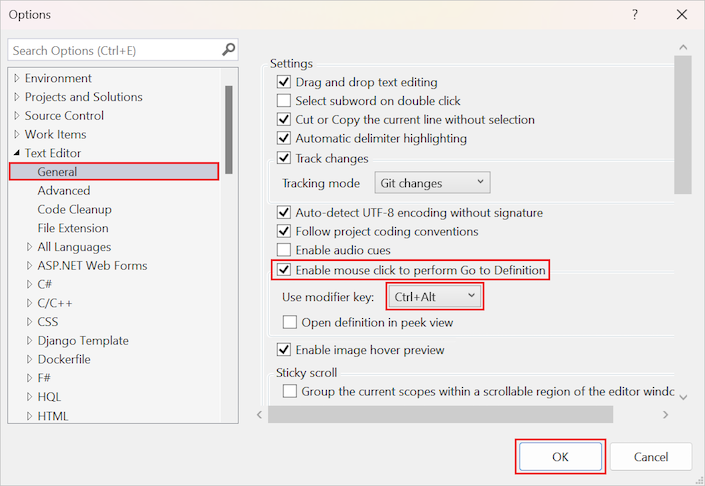
Просмотр определения
Функция "Показать определение" позволяет предварительно просмотреть определение типа, не изменяя фокус из текущего файла в редакторе. Visual Studio открывает сжатое окно представления "Просмотр" для исходного файла в текущем файле. Вы можете изменить размер окна просмотра, чтобы просмотреть больше исходного определения:
При закрытии окна просмотра текущего файла кода остается открытым в редакторе.
Существует несколько способов доступа к определению.
Размещение курсора внутри имени символа и выбор клавиши функции ALT+F12
Щелкните правой кнопкой мыши имя символа и выберите "Показать определение"
Использование сочетания клавиш ctrl+и мыши в имени символа
Изменение сочетания клавиш
Чтобы открыть файл исходного кода в режиме просмотра, можно настроить сочетание клавиш ctrl+ или мыши для перехода к определению. Используйте открытое определение в режиме просмотра в разделе "Параметры текста" в разделе "Параметры текстового редактора> инструментов".>>
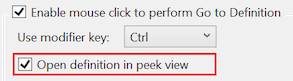
Использование пути навигации для нескольких файлов
Если вы просматриваете другое определение из открытого окна представления Peek , запустите путь к хлебному краю. Вы можете посмотреть вперед и назад вдоль пути, используя круги и стрелки над окном представления " Просмотр".
При закрытии окна просмотра Visual Studio закрывает все открытые файлы в пути навигации. Дополнительные сведения см. в разделе "Просмотр и изменение кода" с помощью функции "Показать определение" (ALT+F12).
Просмотр метаданных в виде исходного кода (C#)
При попытке просмотреть определение типа или члена C# и исходный код недоступен, Visual Studio отображает метаданные для символа. Вы можете просматривать объявления типов и элементов, но не можете видеть их реализации. Метка вкладки для окна содержит имя символа, за которым следует [из метаданных]:
Примечание.
Если вы пытаетесь просмотреть определение внутреннего типа или члена, Visual Studio не отображает метаданные как исходный код независимо от того, является ли сборка ссылки другом. Дополнительные сведения см. в разделе "Дружественные сборки".
Просмотр декомпилированных определений источника (C#)
Если исходный код для выбранного символа C# недоступен, можно задать параметр для просмотра декомпилированных определений источника, а не метаданных. Используйте параметр "Включить навигацию для декомпилированных источников" в разделе "Параметры текстового редактора>инструментов>>" C#>Advanced.
Примечание.
Visual Studio восстанавливает тела методов с помощью декомпиляции ILSpy . При первом использовании этой функции вы должны принять заявление об отказе от ответственности, которое касается законов о лицензировании программного обеспечения, авторском праве и товарных знаках.